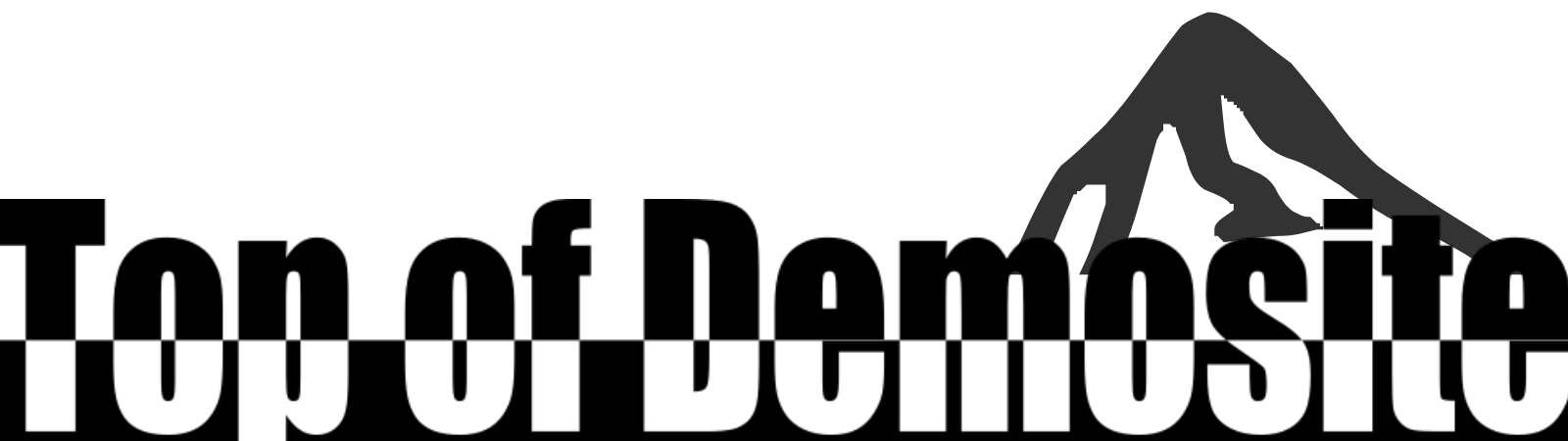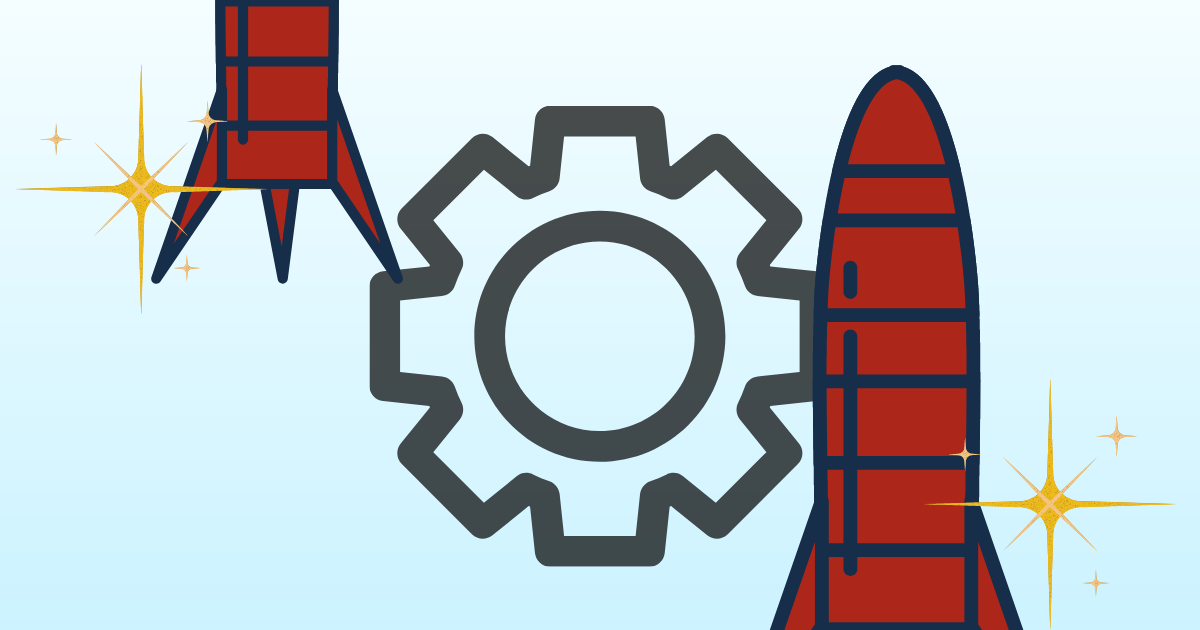大人気デザインツール「Canva (キャンバ) 」。
CanvaならSNSのアイコンやYouTubeのサムネイル、イベントのフライヤーやポスターなど、あらゆるデザインを誰でも簡単に作ることができます。
Canvaは一般的には無料で使えますが、実はCanva Proという有料プランも存在します。
そこで、今回はCanvaProと無料版の違いについて徹底解説したいと思います。
この記事はこんな人に特におすすめです。
- Canvaの無料版を使ってたけどなんか物足りない
- Canvaを始めたいけど有料版と無料版どっちがいいかわからない
- 有料版に切り替えたいけど無料版と何が違うか知りたい
この記事を読んで、有料版と無料版の違いをしっかり理解して、自分にあったプランを選びましょう!
Canva (キャンバ) とは

まず、「そもそもCanvaってなに?」という人のためにCanvaとはどのようなものか説明します。
Canvaを一言で表すと「誰でも簡単にあらゆるデザインを作成できる便利ツール」です。
以下、Canva公式サイトによるCanvaの説明です。
Canvaは、オンラインで使える無料のグラフィックデザインツールです。61万点ものテンプレートと、1億点の素材(写真、動画、イラスト、音楽)があり、ドラッグ&ドロップの簡単操作で誰でも簡単にあらゆるデザインを作成できます。パソコンはもちろん、スマートフォンやタブレットでも使えます。
Canva公式サイトより
Canvaのメリット
Canvaには特筆すべき3つのメリットがあります。
- 誰でも無料で使える
- 操作が簡単
- スマホとブラウザ版どちらでも使える
●誰でも無料で使える!
Canvaは無料で使うことができます。それにも関わらず、十分な機能や素材、テンプレートがあるので、誰でも無料でおしゃれなデザインを作ることができます。
●初心者でも使える圧倒的操作感
有名デザインツールであるAdobeシステムズの「Photoshop」「Illustrator」などに比べると、直感的に操作できるので、初心者でもとても簡単にデザインを作ることができます。
●スマホアプリとブラウザ版どちらでも使える
Canvaはスマホアプリとブラウザ版どちらでも使えます。そのため、移動時間や空き時間にスマホでデザインを作ることも可能です。また、スマホアプリとブラウザ版で同じアカウントを使用すれば、デザインを共有して、どちらのデバイスからでも編集することができます。
Canva Proと無料版の違い6選

Canvaには無料版のCanva Freeと有料版のCanva Proがあります。
無料版でも十分な機能や素材が揃っているのですが、Canva Proにするとより便利にCanvaを使うことができます。
ここからは、「Canvaの無料版を使っていたけどなんか物足りない」「Canvaを始めたいけど有料版と無料版どっちがいいかわからない」という人に向けて有料版と無料版の違いを6つ紹介します。
- 使えるテンプレートと素材の数が増える
- 独自フォントをアップロードできる
- クラウドストレージが5GBから1TBへ
- 簡単にサイズ変更できるリサイズ機能
- ワンクリックで背景削除するリムーバ機能
- ブランドの一貫性を維持するデザイン機能
1. 使えるテンプレートと素材の数が増える
無料版と有料版では使えるテンプレートや写真や動画などの素材の数が大きく異なります。
無料版でも25万以上の無料テンプレートと100万点以上の素材がありますが、それが有料版になるとなんと1億点以上の素材を自由に使うことができるようになります。
また、有料版では、さまざまな分野に対応するプレミアムテンプレートが豊富に用意されており、どんな人でもたいてい自分の求めているテンプレートを見つけることができます。
●ストレスフリーで使えることが最大のメリット
無料版のCanvaを使ったことがある人なら共感できるかもしれませんが、「これ使いたい!」と思った素材がCanva Pro限定で使えないということが意外とあります。Canva ProにするとCanva上の素材は全て使えるようになるので余計なストレスなく作業を進めることができます。
2. 好きなフォントをアップロードできる
Canva Proなら、Canvaにないフォントを最大100種類までアップロードすることができます。
無料プランでは使えるフォントは限られていますが、好きなフォントをアップロードすることで、デザインの幅がいっそう広がります。
フォントをアップロードする際には、商用利用可能かどうか、事前に規約を確認してからアップロードしましょう。
3. クラウドストレージが5GBから1TBへ
無料版はCanva上に保存できるデータ容量(クラウドストレージ)がたった5GBなのに対して、Canva Proになると1TBまで増えます。
写真や動画のアップロードや完成したデザインの保存などのデータ容量を全く気にすることなく作業を進めることができます。
1TBは約1000GBです。つまり、Canva Proにするとデータ容量が約200倍になります。
4. 簡単にサイズ変更できるリサイズ機能
Canvaではデザインを制作するときにまずはじめにデザインのサイズを設定するところから始まります。
無料版のCanvaでは大きさを一度決定したらサイズ変更をすることができません。
しかし、Canva Proの「マジックリサイズ機能」を使うと、ワンクリックでデザインのサイズ変更ができるようになります。
Instagramの投稿やYouTubeのサムネイル、Blogのアイキャッチなど同じデザインであらゆるサイズに変更したり、デザインの作成途中にサイズを変更できたりとても便利な機能です。
5. ワンクリックで背景削除するリムーバ機能
Canva Proだけで使える機能のひとつに「背景リムーバ機能」があります。
この機能をつかうと、背景を削除して、人物だけを切り抜いたり、特定の部分だけを切り取って削除したりすることが可能です。
普通は背景画像を削除して特定の部分だけ切り取ろうとすると、他のソフトウェアの消しゴムツールを使ったりする必要があるのですが、「背景リムーバ機能」を使えば、面倒なプロセスが一瞬で解決します。
6. ブランドの一貫性を維持するデザイン機能
無料版では使えない非常に便利な機能が「ブランドキット機能」です。
「ブランドキット機能」は、作成デザインの雰囲気を揃える役割を果たします。例えば、よく使うロゴをストックしたり、好きな色の組み合わせを登録したり、フォントのサイズや種類などをあらかじめ設定しておくなど、簡単にデザインの一貫性を保てるのでとても便利です。
●チームでデザインを共有できる!
ブランドキット機能はCanvaを使用しているチームで共有できることが大きな強みです。チームの誰がデザインしても、ブランドキット機能を使えば、統一感のあるデザインを維持できます。
Canva Proの料金

Canva Proの料金は、「月単位の契約」と「年単位の契約」によって異なります。 利用期間が月単位で、それが1年以内である場合は、月次請求が適しています。その場合は、月額1,500円で利用できます。 また、1年単位での利用する場合、もう少しお得に利用でき、年額12,000円で利用できます。
¥0/年間、1名または複数での使用
¥12000/年間、1名
無料版はこんな人におすすめ
- 初めてCanvaを使う人
- できるだけお金をかけたくない人
- 無料版の機能で十分満足している人
初めてCanvaを使う人は、まずは一度無料版を使ってみることをおすすめします。
Canvaは無料版でも十分高機能で、写真や動画、テンプレートの数も豊富なのでちょっとしたデザイン制作をしたい人なら十分満足できると思います。
まずは一度、無料版を使ってみて、物足りないと感じたらCanva Proに移行してみましょう。
また、30日間無料でCanva Proをお試しできるので気になる人はぜひ試してみてください!
\Canva Proの無料トライアルはこちら/
有料版はこんな人におすすめ
- 無料版では物足りないと感じている
- ストレスなくCanvaを使いたい
- ビジネスで本格的に使いたい
有料版のCanva Proは、既に無料版を使用して物足りないと感じている人や画像制限やデータ容量などのストレスなくCanvaを使いたいと感じている人におすすめです。
また、Canva Proにすると作業を効率化する機能やビジネス用のテンプレートが増えるので、企業サイトやBlog、YouTubeなどビジネス用途でCanvaを使いたい人にはとてもおすすめです。
\30日間無料トライアルできます!/